العثور على الملفات المخفية في جوجل درايف وإزالتها
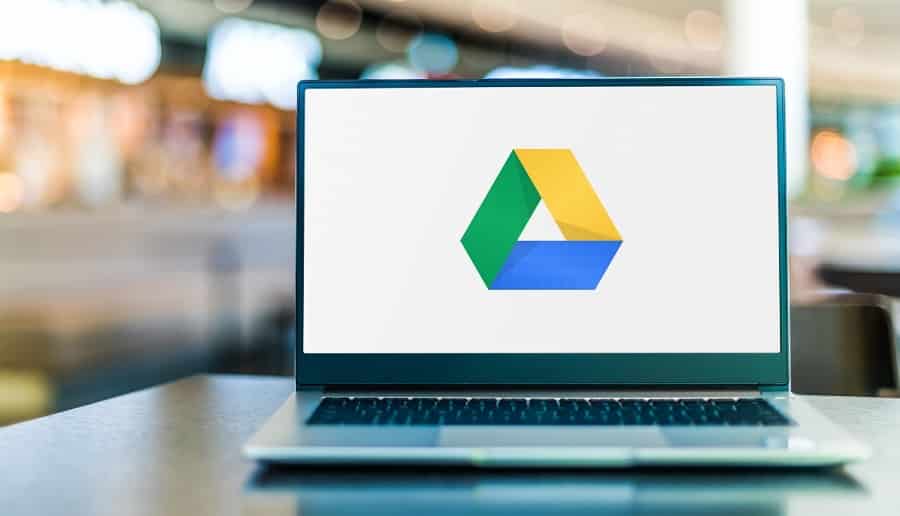
ربما تجد في بعض الأحيان أن المساحة التخزينية في حسابك في خدمة جوجل درايف ممتلئ بشكل كبير أو قارب على استهلاك السعة التخزينية المجانية بالرغم من تأكدك من أنه لا توجد ملفات كبيرة أو كثيرة قمت بحفظها في الخدمة.
وتظهر هذه المشكلة بسبب وجود الكثير من الملفات المخفية غير المرئية لك أو التي تطلق عليها شركة جوجل اسم الملفات المعزولة.
اقرأ ايضًا: 5 نصائح تساعدك على تأمين ملفاتك في جوجل درايف
ما هي الملفات المعزولة
تصبح الملفات معزولة ضمن جوجل درايف عندما يتم حذف الدليل الأصلي الخاص بها. ولكن الملف نفسه لا يتم حذفه.
على سبيل المثال إذا قمت بتحميل مستند إلى مجلد وشاركته مع صديقك وقام صديقك بحذف المجلد لاحقًا. فإن الملف الذي حملته ضمن مساحة التخزين الخاصة بك يظل بالرغم من أنه لم يعد يمكن الوصول إليه بشكل مباشر.
وقد ظهرت هذه المشكلة بشكل خاص بعد اتجاه جوجل لإغلاق خدمة الموسيقى بنهاية هذا العام واتجاه المستخدمين إلى إلغاء ملفات الموسيقى والبودكاست التي لم يتم حذفها بشكل صحيح قبل إغلاق الخدمة.
اقرأ ايضًا: 5 أشياء لم تكن تعرف أن جوجل درايف يستطيع عملها
العثور على الملفات المعزولة في جوجل درايف وإزالتها
تظهر هذه الملفات ضمن قائمة التخزين. ولكن ما لم تكن تعرف اسم كل ملف فإنه يكون من المستحيل تقريبًا تحديد الملفات المعزولة. ومع ذلك تتيح لك هذه الخطوات العثور على الملفات المعزولة وحذفها من مساحة التخزين في حسابك :
- انتقل إلى حسابك في جوجل درايف عبر هذا الرابط.
- في مربع البحث بالأعلى اكتب: is:unorganized owner:me ثم اضغط على أيقونة البحث.
- إذا ظهرت لك الملفات المعزولة اضغط بزر الفأرة الأيمن على أي منها ثم حدد خيار إزالة لإرسالها إلى سلة المهملات.
- كرر الخطوة نفسها لجميع الملفات التي ظهرت لك.
ومن أجل تحرير بعض مساحة التخزين في حسابك فانتقل إلى مجلد المهملات ثم أحذفها للأبد.
جدير بالذكر أن شركة جوجل تضمن المزيد من التحسينات في خدمة جوجل درايف بصورة مستمرة. خاصةً فيما يتعلق بعملية مشاركة الملفات والمستندات بين المستخدمين.
وقامت في الفترة الأخيرة بإجراء بعض التغييرات على عملية مشاركة الملفات والمستندات. ولمعرفة كيفية استخدامها يمكنك الاطلاع على المقال التالي: جوجل درايف…كيفية استخدام الخيارات الجديدة لمشاركة الملفات
اقرأ ايضًا: كيفية تخصيص خدمة أخبار جوجل بحسب اهتماماتك